Апарат може звертатися до даних на картах пам'яті, які використовуються в більшості цифрових камер, тому тепер можна роздрукувати, зберегти і впорядкувати фотографії. Можна вставити карту пам'яті в апарат або підключити камеру безпосередньо, щоб апарат міг зчитувати вміст карти пам'яті, що знаходиться в камері.
Гнізда для карт пам'яті і порт камери
Якщо для зберігання фотографій в цифровій камері використовується карта пам'яті, можна вставити цю карту в пристрій, а потім надрукувати фотографії або зберегти їх на комп'ютері. Через порт камери можна підключити цифрову камеру, що підтримує PictBridge, до апарату і друкувати безпосередньо з камери.
Можна надрукувати один або кілька листів пробних відбитків зі слайдами фотографій, що зберігаються на карті пам'яті і надрукувати вибрані фотографії з карти пам'яті, навіть якщо апарат не підключений до комп'ютера.
Апарат може зчитувати карти пам'яті наступних типів: CompactFlash (I, II), Memory Sticks, MultiMediaCard (MMC), Secure Digital, SmartMedia і xD-Picture Card.
На наведеному нижче малюнку зображено гніздо для карти пам'яті, відповідне кожної підтримуваної карті пам'яті.
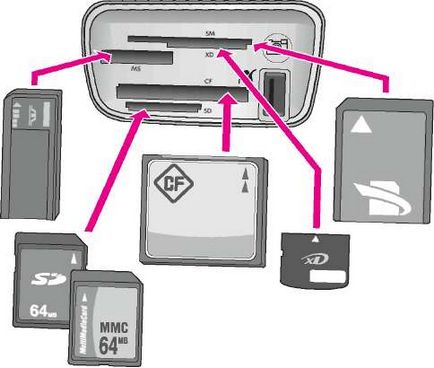
Гнізда призначені для наступних карт (зверху вниз):
• SmartMedia, xD-Picture Card (підходить також для нижнього правого гнізда)
CompactFlash (I, II)
Secure Digital, MultiMediaCard (MMC)
Порт камери (праворуч від гнізд карт пам'яті): сумісний з будь-якими цифровими камерами, оснащеними портом): сумісний USB і підтримують PictBridge. Знайдіть значок PictBridge ().
Порт камери підтримує тільки цифрові камери з vctdoTctr портомUSBіподдержкой PictBridge. Не підтримуються інші типи пристроїв USB. Якщо підключений пристрій USB не є цифровою камерою, сумісною з портом камериUSB, нане дисплеї панелі керування з'являється повідомлення про помилку. При наявності старої моделі камери, що не підтримує PictBridge, спробуйте кабель USB, що додається до камери. Підключіть кабель до порту USB на задній стороні аппарата.Подключітеа ні до порту камери, розташованому нижче гнізд карт пам'яті.
Передача фотографій на комп'ютер
Зроблені знімки цифровою камерою їх можна негайно роздрукувати або записати безпосередньо на комп'ютер. Для збереження їх на комп'ютері необхідно витягти карту пам'яті з камери і вставити її у відповідне гніздо для карти пам'яті на апараті.
Примітка. Одночасно в апарат можна встановлювати тільки одну карту пам'яті.
Використання карти пам'яті
1. Вставте карту пам'яті у відповідне гніздо апарату. При правильній установці карти пам'яті буде блимати індикатор, розташований поруч з гніздами для карт пам'яті. На дисплеї панелі керування з'явиться повідомлення Читання карти. Під час звернення до карти пам'яті блимає зелений індикатор поруч з гніздами карт. Якщо карта пам'яті вставлена неправильно, індикатор поруч з гніздами карт блимає жовтим кольором, а на дисплеї панелі керування відображається повідомлення про помилку, наприклад фотокарт устан. обр. стороною. або Карта вставлена в повному обсязі.
Ніколи не виймайте карту пам'яті, коли до неї виконується доступ. В цьому випадку можуть бути пошкоджені файли на карті. Карту можна безпечно витягти тільки тоді, коли індикатор поруч з гніздами не блимає.
2. Якщо на карті пам'яті є файли, які раніше не переносилися, то на екрані комп'ютера з'явиться вікно із запитом на збереження файлів фотографій на комп'ютер.
3. Виберіть відповідний параметр для збереження.
При цьому всі фотографії, наявні на карті пам'яті, будуть збережені на комп'ютер.
Для Macintosh: за замовчуванням файли зберігаються на комп'ютер в папку Hard Drive: Documents: Data: Photos (OS 9) або Hard Drive: Users: User Name: Pictures: HP Photos (OS X).
Коли пристрій завершить читання карти пам'яті, індикатор, розташований поруч з гніздами для карт пам'яті, перестане блимати і буде світитися. На дисплеї панелі керування з'явиться ім'я першого файлу, розташованого на карті пам'яті.
Друк фотографій з листа пробних відбитків
Лист пробних відбитків є простим і зручним способом вибору фотографій і друку безпосередньо з карти пам'яті без допомоги комп'ютера. Лист пробних відбитків може складатися з декількох сторінок і містити мініатюри (зменшені зображення) фотографій, записаних на карті пам'яті. Під кожною мініатюрою вказується ім'я файлу, індексний номер і дата. Листи пробних відбитків також є зручним способом для створення друкованого каталогу фотографій. Для друку фотографій з використанням листа пробних відбитків необхідно роздрукувати лист пробних відбитків, заповнити його, потім відсканувати.
Друк фотографій з листа пробних відбитків виконується в три етапи: друк листа пробних відбитків, заповнення аркуша пробних відбитків і сканування листа пробних відбитків. У цьому розділі міститься детальна інформація про всі три етапи.
Друк аркуша пробних відбитків
Перший крок у використанні листа пробних відбитків - це його друк на апараті.
1. Вставте карту пам'яті у відповідне гніздо апарату.
2. Натисніть Лист пробних відбитків, а потім кнопку OK.
При цьому відобразиться меню Лист пробне. отп. а потім буде обраний пункт Друк.
Залежно від кількості фотографій на карті пам'яті час друку листа пробних відбитків може сильно відрізнятися.
3. Якщо на карті є більше 20 фотографій, з'явиться меню Вибір фотографій.
- Всі Останні 20
При вказівці неправильного номера натисніть кнопку Скасувати, щоб завершити процес і почати заново.
Заповнення листа пробних відбитків
Після роздруківки листа пробних відбитків можна вибрати фотографії для роздруківки.
Для друку з найвищою якістю, можливо, буде необхідно використовувати hp 138 фото картридж. При установці hp 135 картриджа. hp 134 картриджа або фотокартриджів використовується шестицветная система.
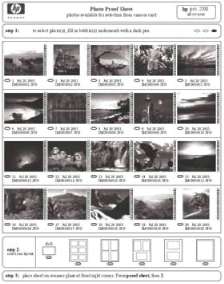
Заповнення листа пробних відбитків
1. Виберіть фотографії для роздруківки, зафарбувавши круглі мітки під мініатюрними зображеннями на аркуші пробних відбитків темної ручкою або олівцем.
2. Виберіть один з видів компонування, зафарбувавши круглу позначку в кроці 2 листи пробних відбитків.
Якщо є потреба у додатковому контроль параметрів друку, який не можна забезпечити за допомогою листа пробних відбитків, то фотографії можна друкувати безпосередньо з панелі управління.
Сканування листа пробних відбитків
Завершальним дією в використанні листа пробних відбитків є сканування готового листа для подальшого друку фотографій.
Переконайтеся, що скло апарату чисте, в іншому випадку сканування листа пробних відбитків буде виконано неправильно.
1. Завантажте аркуш пробних відбитків лицьовою стороною вниз на скло в передньому правому кутку. Переконайтеся, що краю листа пробних відбитків впритул прилягають до правого і переднього країв скла. Закрийте кришку.
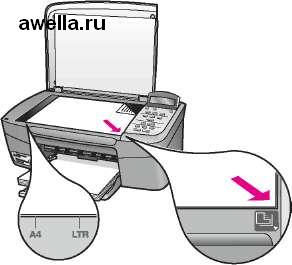
Завантажте фотопапір у лоток для паперу. Переконайтеся, що та карта пам'яті, яка використовувалася для друку листа пробних відбитків, як і раніше вставлена в гніздо при скануванні цього листа пробних відбитків.
Натисніть Лист пробних відбитків, а потім, щоб вибрати пункт Сканування. Натисніть кнопку OK.
Пристрій сканує лист пробних відбитків і друкує окремі фотографії.
Завдання параметрів фотодруку
При друку фотографій можна також використовувати програмне забезпечення HP Image Zone.
Використання меню "Фотографія" для налаштування параметрів фотодруку
Меню Фотографія забезпечує доступ до безлічі параметрів, які впливають на спосіб друку фотографій, включаючи кількість копій, типи паперу і т.д. Розміри за замовчуванням відрізняються залежно від країни / регіону.
1. Вставте карту пам'яті у відповідне гніздо апарату.
2. Натисніть кнопку Меню Фото. З'явиться меню Фотографія.
3. Кілька разів натисніть Меню Фото, поки на дисплеї панелі керування не з'явиться параметр, який необхідно змінити.
Установка розміру зображення для друку. Більшість значень параметра зрозумілі без пояснень, однак, два з них вимагають пояснень: Заповнити всю сторінку і В розмір сторінки.
Заповнити всю сторінку означає установку розміру зображення, рівного розміру завантаженого паперу, без білої рамки. Окремі частини зображення можуть бути обрізані. Параметр В розмір сторінки означає установку найбільшого можливого розміру зображення зі збереженням пропорцій оригіналу, без обрізки. Зображення розташоване в центрі сторінки і має білу рамку.
Установка розміру паперу для поточного завдання друку.
Якщо для параметрів Формат паперу та Тип паперу встановлено значення Авто, то для виконання поточного завдання друку апаратом psc 1600 будуть обрані оптимальні параметри друку. Установка інших значень параметра Формат паперу дозволяє змінити параметри, встановлені автоматично.
Установка типу паперу для поточного завдання друку. Якщо встановлено значення Авто, то апарат автоматично визначить і встановить тип паперу. Якщо для параметрів Формат паперу та Тип паперу встановлено значення Авто, то для виконання поточного завдання друку апаратом будуть обрані оптимальні параметри друку. Установка інших значень параметра Тип паперу дозволяє змінити параметри, встановлені автоматично.
Установка одного з двох стилів компонування для поточного завдання друку.
Стиль компонування Економія паперу
призначений для розміщення на аркуші найбільшої кількості фотографій з їх поворотом і обрізанням, якщо це буде потрібно.
Стилі компоновок Альбом зберігають орієнтацію вихідних фотографій. Стилі Альбом відповідають орієнтації сторінки, а не самих фотографій. Окремі частини зображення можуть бути обрізані.
Включення або відключення автоматичного цифрового збільшення різкості фотографій. Автофокус застосовується тільки для фотографій. Цей параметр не змінює зображення в файлі, що зберігається на карті пам'яті. Параметр Автофокус включений за замовчуванням.
Можливість зробити темні фотографії світлішими. Цифр. освітлення застосовується тільки для фотографій. Цей параметр не змінює зображення в файлі, що зберігається на карті пам'яті. Параметр Цифр. освітлення вимкнений за замовчуванням.
Зміна параметрів друку
Таким же способом можна змінити будь-який з параметрів друку меню Параметри друку.
2. Змініть значення, а потім натисніть OK.
Завдання нових параметрів за замовчуванням для друку фотографій
Можна змінити параметри за замовчуванням для друку фотографій з панелі управління.
2. Змініть значення будь-якого необхідного параметра. Після зміни параметра натисніть OK.
4. Натисніть> для вибору Так, а потім натисніть кнопку OK.
Всі поточні параметри стають новими параметрами за замовчуванням.
Друк фотографій безпосередньо з карти пам'яті
Можна вставити карту пам'яті в апарат і використовувати панель управління для друку фотографій.
Крім звичайної друку фотографій, можна використовувати додаткові можливості програми HP Image Zone. Це програмне забезпечення дозволяє використовувати фотографії для створення перекладних картинок, плакатів, транспарантів, наклейок та інших творчих проектів.
Роздруківка окремих фотографій
Фотографії можна друкувати безпосередньо з панелі управління без використання листа пробних відбитків.
1. Вставте карту пам'яті у відповідне гніздо апарату. Індикатор стану, розташований поруч з гніздами для карт пам'яті, загориться.
2. Завантажте фотопапір у лоток для паперу. Обов'язково завантажуйте папір такого формату, який відповідає розміру фотографії, яку планується роздрукувати.
3. Натисніть - ^ або> для переміщення назад або вперед по іменах файлів, що зберігаються на карті пам'яті. При появі на дисплеї панелі управління імені файлу фотографії, яку необхідно надрукувати, натисніть Вибір фотографій. Поруч з обраним ім'ям файлу з'явиться галочка.
4. Натисніть кнопку Меню Фото, щоб відобразити меню Фото, а потім змініть потрібні параметри друку фотографії. Після виконання завдання на друк для параметрів друку будуть відновлені вибрані за замовчуванням значення.
5. Натисніть ДРУК ФОТО, щоб надрукувати вибрані фотографії.
Друк без рамки
Особливою функцією апарату є його можливість перетворювати фотографії на карті пам'яті в професійні фотографії без рамок.
1. Вставте карту пам'яті у відповідне гніздо апарату. Індикатор стану, розташований поруч з гніздами для карт пам'яті, загориться.
2. Для переміщення назад або вперед по іменах файлів, що зберігаються на карті пам'яті, скористайтеся -4. При появі на дисплеї панелі управління імені файлу фотографії, яку необхідно надрукувати, натисніть Вибір фотографій. Поруч з обраним ім'ям файлу з'явиться галочка.
3. Завантажте фотопапір розміром 10 на 15 см в лоток для паперу.
Якщо на використовуваної фотопапері є перфоровані смужки, завантажуйте фотопапір смужками до себе.
4. Натисніть ДРУК ФОТО, щоб надрукувати вибрані фотографії без рамки.
Скасування вибору фотографій
Можна скасувати вибір фотографій за допомогою панелі управління. -> Виконайте одну з таких дій.
- Натисніть Вибір фотографій, щоб скасувати вибір обраного зараз файлу.
- Натисніть кнопку Скасувати, щоб скасувати вибір всіх файлів і повернутися до екрана очікування.
Друк фотографій з PictBridge-сумісним цифровим камери
Апарат підтримує стандарт PictBridge, що дозволяє підключати PictBridge-сумісні камери до порту камери і друкувати фотографії в форматі JPEG, що знаходяться на карті пам'яті камери.
При друку через порт PictBridge апарат підтримує тільки друк файлів у форматі JPEG.
1. Переконайтеся, що пристрій працює і процес ініціалізації завершено.
2. Підключіть PictBridge-сумісну камеру до порту камери на передній панелі апарату за допомогою кабелю USB, що постачається з камерою.
3. Увімкніть камеру і переконайтеся, що вона знаходиться в режимі PictBridge.
Коли камера підключена правильно, індикатор стану, розташований поруч з гніздами для карт пам'яті, горить. Під час друку з камери індикатор стану блимає зеленим.
Якщо камера не є PictBridge-сумісного або не перебуває у режимі PictBridge, індикатор стану блимає жовтим, а на моніторі комп'ютера з'явиться повідомлення про помилку (якщо програмне забезпечення апарату встановлено). В цьому випадку від'єднайте камеру, усуньте проблему і підключіть камеру знову.
Після успішного підключення PictBridge-сумісного камери до апарату, можна друкувати фотографії. Переконайтеся, що розмір паперу, завантаженого в апарат, відповідає настроюванням на камері. Якщо в якості параметра формату паперу на камері встановлено значення за замовчуванням, апарат буде використовувати папір, яка в даний момент завантажена в лоток для паперу.
При наявності моделі цифрової камери HP, що не підтримує PictBridge, ви все одно можете виконувати друк безпосередньо на
апарат psc 1600. Підключіть камеру до порту USB на задній стороні апарату, а не до порту камери. Ця функція працює тільки з цифровими камерами.
Друк поточної фотографії
За допомогою кнопки ДРУК ФОТО можна роздрукувати файл, який відображається на дисплеї панелі управління.
1. Вставте карту пам'яті у відповідне гніздо апарату.
2. Знайдіть ім'я файлу фотографії, яку потрібно роздрукувати.
3. Натисніть ДРУК ФОТО, щоб надрукувати фотографію з поточними значеннями параметрів.
Друк файлу DPOF
Стандарт цифрового друку (DPOF) являє собою стандартний файл, який може створюватися деякими цифровими камерами. При виборі фотографій за допомогою камери вона створює файл DPOF, який визначає, які фотографії позначені для друку. Пристрій може зчитувати файл DPOF з карти пам'яті, тому не потрібно скасовувати вибір фотографій для друку.
Функція позначки фотографій для друку є не на всіх цифрових камерах. Пристрій підтримує формат файлу DPOF 1.1.
При друку фотографій, обраних на камері, параметри друку апарату не використовуються. Параметри у файлі DPOF для компонування фотографій і кількості копій скасовують відповідні параметри апарату.
Файл DPOF записується цифровою камерою на карту пам'яті і містить наступну інформацію:
• Фотографії, які потрібно роздрукувати
• Кількість примірників для кожної з фотографій
• Операція повороту, вироблена з фотографією
• Операція обрізки, вироблена з фотографією
• Друк за індексом (мініатюри вибраних фотографій)